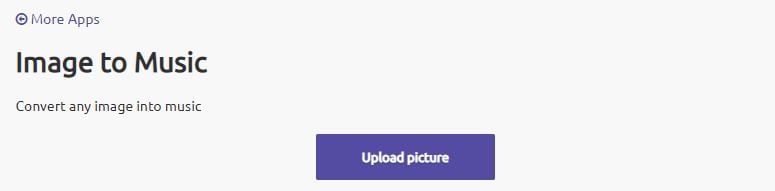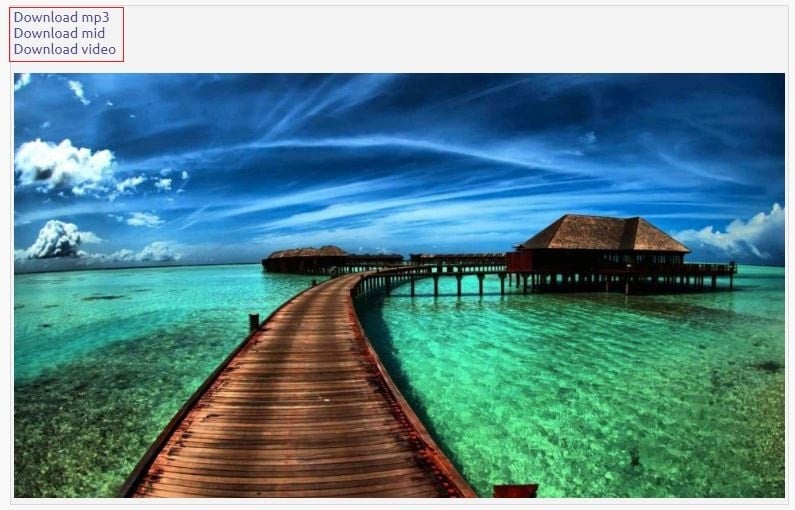- Artikel Rekomendasi
Cara Menambahkan Gambar pada Lagu Musik (MP3): Panduan Terbaik
Sep 03, 2024• Proven solutions
Pernahkah Anda berpikir untuk mengubah foto sampul album berharga Anda?
Harus kami akui bahwa kustomisasi telah menjadi tren di kalangan anak-anak muda. Membuat sebuah album unik yang disesuaikan dengan keinginan Anda juga merupakan sebuah hal yang sangat keren. Alat pengedit profesional akan menjadi sebuah penolong yang hebat untuk melakukan hal ini (itulah alasan mengapa Anda berada di sini). Di luar sana memang tersedia berbagai macam pengedit video dan software manajemen musik yang mendukung penambahan gambar pada musik, namun Wondershare Filmora menonjol karena kesederhanaan, efisiensi, dan kemampuannya yang luar biasa.

Dengan program ini, Anda dapat menambahkan gambar/foto pada semua file musik populer, termasuk MP3, AAC, M4A, OGG, WMA, WAV, FLAC, dan banyak lagi. Kemudian, Anda pun dapat melihat gambar favorit Anda saat memutar lagu dengan pemutar media apa pun. Sungguh sebuah pengalaman yang tak terlupakan!
Mari terus ikuti panduan ini dan ketahui bagaimana caranya untuk menambahkan gambar berkualitas tinggi pada file mp3 dengan software desktop dan alat online.
- Bagian 1: Cara Menambahkan Gambar pada Musik dengan Filmora di PC Windows & Mac
- Bagian 2: Cara Menambahkan Gambar pada Musik dengan Melobyte Online
Bagian 1: Cara Menambahkan Gambar pada Musik dengan Filmora
Untuk memulainya, dapatkan versi uji coba gratis Wondershare Filmora
1. Impor file Anda
Klik "Impor" untuk memuat lagu Anda dari CD yang telah di rip atau download dari internet. Kemudian seret dan lepas foto yang Anda inginkan dalam format seperti JPG, JPEG, JPE, GIF, BMP, PNG, DIB, JFIF, TIF, TIFF ke jendela perpustakaan media. Sekarang Anda akan melihat bahwa semua file yang telah diimpor ditampilkan sebagai thumbnail di perpustakaan Media.
2. Seret dan Lepaskan untuk menambahkan gambar pada musik
Seret lagu dan gambar dari perpustakaan Media ke Timeline terpisah yang sesuai. Filmora memperkenankan Anda untuk menambahkan beberapa gambar pada musik yang berada di timeline. Tandai gambar yang berada di Timeline Video, dan gerakkan mouse Anda ke bagian akhir. Saat ikon "setel durasi" pada toolbar muncul, klik ikon tersebut dan atur durasi agar sesuai dengan durasi file musik Anda.
Tip: Anda dapat memperbesar atau memperkecil timeline dengan menyeret penggeser timeline yang berada di sudut kanan atas untuk menemukan posisi yang tepat dengan nyaman.
Setelah itu, periksa efeknya di jendela tampilan pratinjau. Jika diperlukan, Anda dapat melakukan lebih banyak hal lagi untuk memperbaiki kreasi Anda, contohnya menambahkan keterangan, menerapkan efek spesial, transisi, dan bahkan membuat sebuah efek gambar-dalam-gambar.

3. Simpan Musik dengan Foto
Ketika Anda telah puas dengan hasilnya, cukup klik menu Ekspor untuk mengekspor hasil kreasi Anda. Di jendela output yang muncul, pilih opsi MP4 yang berada di tab format atau jika Anda ingin memutar media tersebut di ponsel, Anda dapat beralih ke opsi perangkat di jendela Ekspor dan pilih perangkat pilihan Anda seperti iPhone, iPad, atau Apple TV, dll., Filmora akan membuat pengaturan yang sesuai untuk penyimpanan perangkat seluler.

Tip bonus:
Rip audio dari video: Jika Anda ingin mengekstrak audio dari sebuah film, cuplikan film, komedi, acara TV, dll., cukup tandai file video tersebut di Timeline, klik kanan dan pilih "Pisah Audio", lalu Anda pun dapat menghapus berkas video asli untuk disimpan dalam file MP3 baru, lalu sekarang Anda dapat menambahkan foto Anda pada musik yang telah di rip sebebasnya. Atau, Anda dapat menghapus file audio asli dan menambahkan yang baru. Tonton video di bawah ini untuk melihat cara memisahkan audio dari video dan cara mengedit file audio.
Bagian 2: Cara Menambahkan Gambar pada Musik dengan Melobyte Online
Sebenarnya, jika Anda tidak ingin menambahkan audio pada gambar secara online, kami juga dapat menyediakan Anda dengan solusi online tanpa harus mendownload software. Situs web Melobytes merupakan sebuah solusi online. Sangat mudah untuk menambahkan gambar pada musik hanya dengan beberapa langkah saja. Sistem antarmukanya mudah digunakan sehingga bahkan seorang pemula pun dapat menambahkan sampul foto pada musik dengan mudah.
1. Unggah Gambar
Klik Melobytesuntuk membuka halaman online. Di bagian atas, Anda dapat melihat tombol Unggah gambar. Klik tombol tersebut untuk mengimpor gambar. Tergantung pada ukuran gambar, mungkin diperlukan beberapa menit untuk menyelesaikan pengunggahan.
2. Siap di Download
Setelah gambar telah terunggah, gambar tersebut akan ditampilkan di bawah bagian bawah. Anda memiliki tiga opsi untuk mendownload file: MP3, mid, dan video.
3. Siap di Download
Jika Anda memilih opsi Download video, halaman lain akan muncul. Anda dapat melihat tampilan pratinjau video tersebut di sini. Klik tiga titik vertikal untuk mengekspor video, atau Anda dapat memilih mode PIP untuk melihat tampilan pratinjau video.
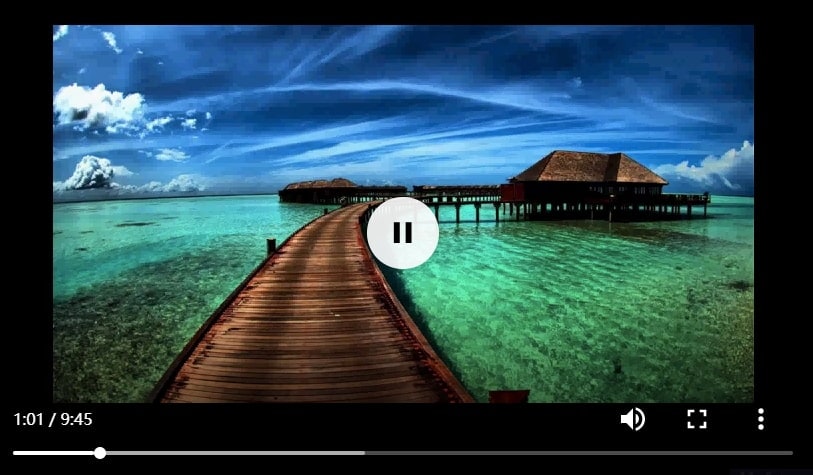
Kesimpulan
Karena kecepatan pengunggahannya lambat, kami sangat menyarankan Anda untuk menggunakan Filmora untuk menambahkan foto pada musik. Selain itu, Filmora menyediakan lebih dari 50 suara yang dapat Anda gunakan. Download sekarang!
Dengan antarmuka yang ramah, dukungan terhadap format file besar dan 427 efek transisi, aplikasi ProShow menerima peringkat yang cukup tinggi, tetapi...
by Liza Brown Aug 05, 2025 14:24 PM
Rekomendasi Cara Mudah untuk Mengubah Thumbnail Dailymotion Anda
by Liza Brown Aug 05, 2025 14:24 PM
Pada artikel ini, kami akan menunjukkan kepada Anda bagaimana Anda dapat melakukan blur pada wajah dalam video menggunakan software pengeditan video Movavi, dan menjelaskan cara menerapkan efek Blur dengan software pengeditan alternatif seperti Filmora.
by Liza Brown Aug 05, 2025 14:24 PM